CAD绘制斜度及锥度的详细指南_装机软件
[摘要]软件大小: 16.6MB 软件版本: 5.7.1.50 软件类型:yesky标签: 有许多小伙伴不懂CAD绘制斜度和锥度的操作步骤是什么,下面小编就讲解CAD绘制斜度和锥度的详细操作步骤,相信对大...
- 软件大小: 16.6MB
- 软件版本: 5.7.1.50
- 软件类型:
yesky
标签:
有许多小伙伴不懂CAD绘制斜度和锥度的操作步骤是什么,下面小编就讲解CAD绘制斜度和锥度的详细操作步骤,相信对大家会有所帮助。
一、概念介绍
斜度:表示一直线对另一直线或平面的倾斜程度。
锥度:指零件表面的锥形程度,其大小为圆锥体的底圆直径与圆锥高度之比,如果是圆台,是底圆直径之差与圆锥高度之比。
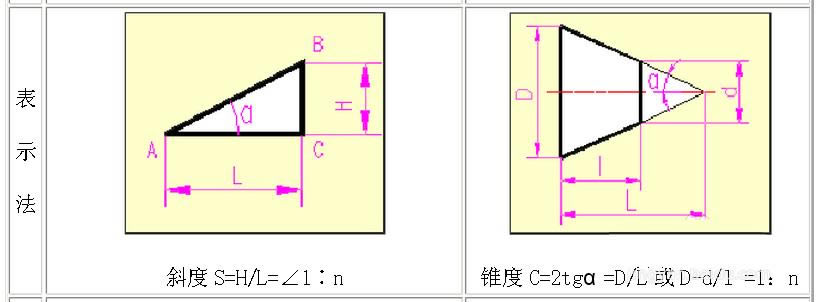
二、画出下面的实例
1、如图画出下面的斜度∠1∶10,锥度1:5
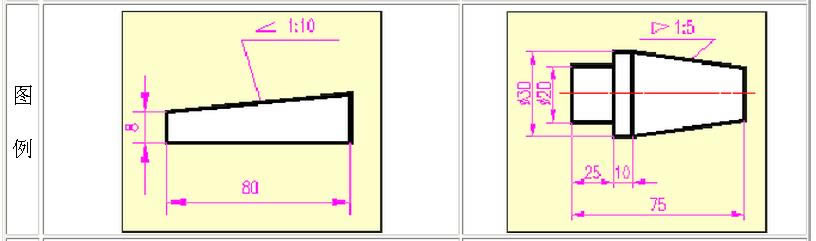
三、斜度画法
1、先按照数值画,画出长度为10,高度为1,然后再根据实际长度进行缩放。
2、用缩放命令,把长度缩放到80,再画高度8。(快捷键sc)
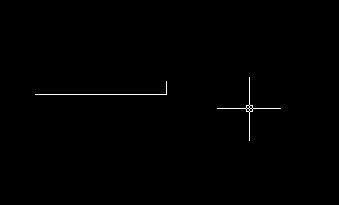
3、再补画完成。
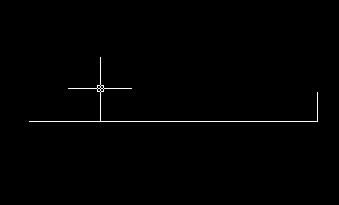
四、锥度画法
1、先画左边部分轴径。
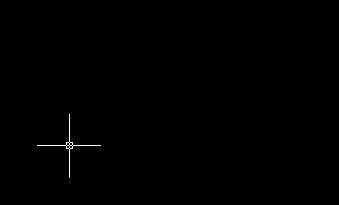
2、锥度1:5,按照上面斜度画法画出1:10,再移动到轴径30的端。
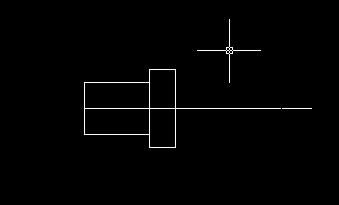
上面就是小编带来的CAD绘制斜度和锥度的详细教程,大家都学会了吗?
装机软件,全自动在线安装过程,无需电脑技术,小白在家也可自己完成安装,纯净稳定,装机必备之选!
……
